Konfigurieren mehrerer Verbindungen
GILT FÜR: Alle API Management-Ebenen
Sie können mehrere Verbindungen mit einem Anmeldeinformationsanbieter in Ihrer API Management-Instanz konfigurieren. Wenn Sie beispielsweise Microsoft Entra ID als Anmeldeinformationsanbieter konfiguriert haben, müssen Sie möglicherweise mehrere Verbindungen für verschiedene Szenarien und Benutzer*innen erstellen.
In diesem Artikel erfahren Sie, wie Sie über den Anmeldeinformations-Manager im Portal eine Verbindung mit einem vorhandenen Anbieter hinzufügen. Eine Übersicht über den Anmeldeinformations-Manager finden Sie unter Informationen zu API-Anmeldeinformationen und Anmeldeinformationsverwaltung.
Voraussetzungen
- Eine API Management-Instanz. Sie können einen erstellen, falls erforderlich.
- Ein konfigurierter Anmeldeinformationsanbieter. Sehen Sie sich beispielsweise die Schritte zum Erstellen eines Anbieters für GitHub oder Azure AD an.
Erstellen einer Verbindung: Portal
Melden Sie sich beim Portal an, und wechseln Sie zu Ihrer API Management-Instanz.
Wählen Sie im linken Menü Anmeldeinformations-Manager aus.
Wählen Sie den Anmeldeinformationsanbieter aus, für den Sie mehrere Verbindungen erstellen möchten (z. B. mygithub).
Wählen Sie im Anbieterfenster Übersicht>+ Verbindung erstellen aus.
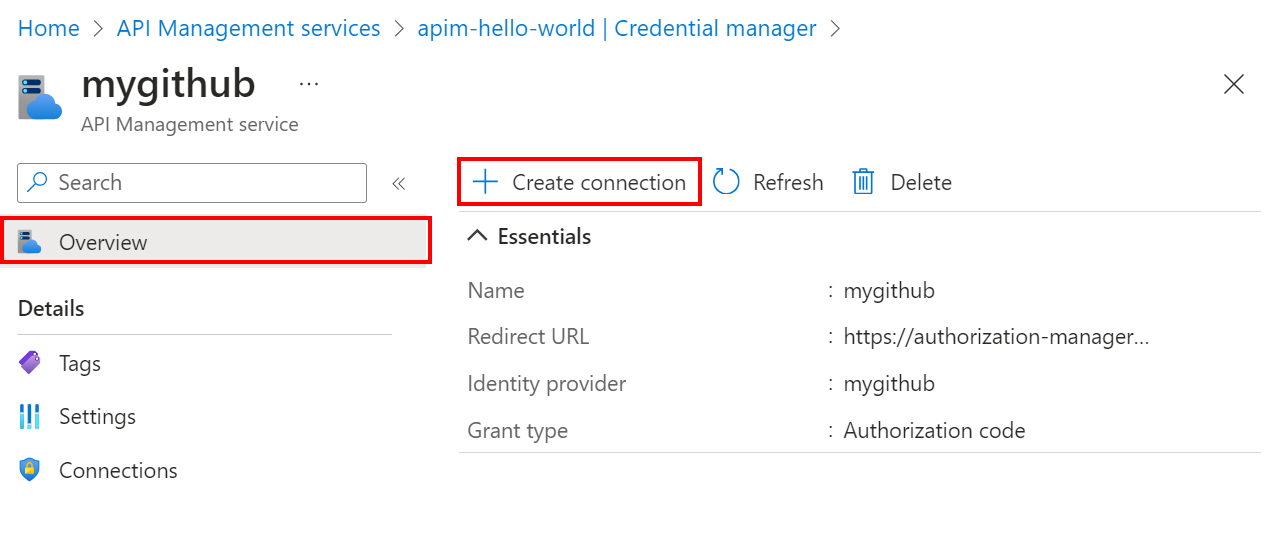
Führen Sie auf der Registerkarte Verbindung die Schritte für Ihre Verbindung aus.
- Geben Sie einen Verbindungsnamen ein, und wählen Sie dann Speichern aus.
- Wählen Sie unter Schritt 2: Anmelden bei Ihrer Verbindung (für den Gewährungstyp des Autorisierungscodes) den Link zum Anmelden beim Anmeldeinformationsanbieter aus. Führen Sie dort die notwendigen Schritte aus, um den Zugriff zu autorisieren, und kehren Sie dann zu API Management zurück.
- Unter Schritt 3: Bestimmen, wer Zugriff auf diese Verbindung haben soll (Zugriffsrichtlinie) wird das Mitglied der verwalteten Identität aufgeführt. Das Hinzufügen anderer Mitglieder ist je nach Szenario optional.
- Wählen Sie Abschließen aus.
Die neue Verbindung wird in der Liste der Verbindungen mit dem Status Verbunden angezeigt. Wenn Sie eine weitere Verbindung für den Anmeldeinformationsanbieter erstellen möchten, führen Sie die vorherigen Schritte erneut aus.
Verwalten von Anmeldeinformationen: Portal
Sie können die Einstellungen und Verbindungen von Anmeldeinformationsanbietern im Portal verwalten. Sie müssen beispielsweise einen geheimen Clientschlüssel für einen Anmeldeinformationsanbieter aktualisieren.
So aktualisieren Sie die Anbietereinstellungen
Melden Sie sich beim Portal an, und wechseln Sie zu Ihrer API Management-Instanz.
Wählen Sie im linken Menü Anmeldeinformations-Manager aus.
Wählen Sie den Anmeldeinformationsanbieter aus, den Sie verwalten möchten.
Wählen Sie im Anbieterfenster Einstellungen aus.
Nehmen Sie in den Anbietereinstellungen Aktualisierungen vor, und wählen Sie Speichern aus.
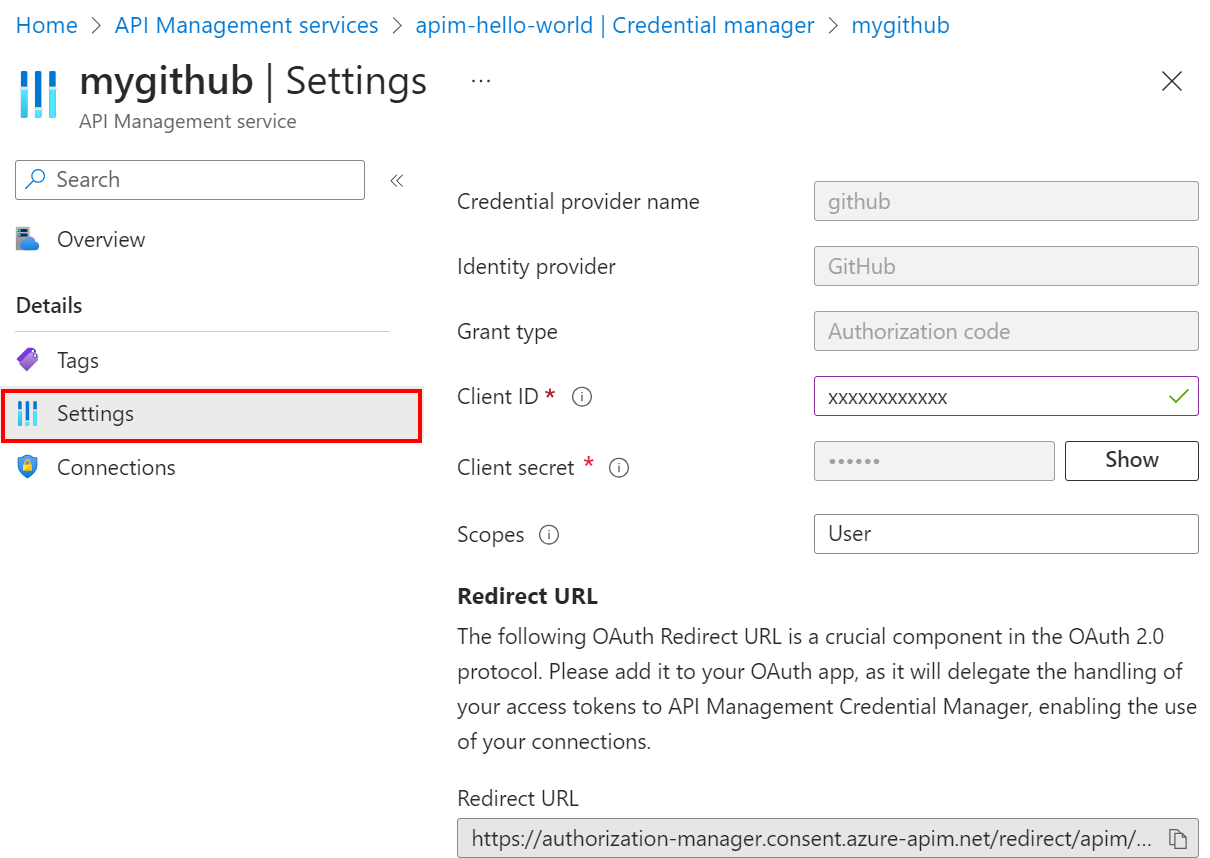
So aktualisieren Sie eine Verbindung
Melden Sie sich beim Portal an, und wechseln Sie zu Ihrer API Management-Instanz.
Wählen Sie im linken Menü Anmeldeinformations-Manager aus.
Wählen Sie den Anmeldeinformationsanbieter aus, dessen Verbindung Sie aktualisieren möchten.
Wählen Sie im Anbieterfenster Verbindungen aus.
Wählen Sie in der Zeile für die zu aktualisierende Verbindung das Kontextmenü (...) und dann eine der Optionen aus. Wählen Sie zum Verwalten von Zugriffsrichtlinien beispielsweise Zugriffsrichtlinien bearbeiten aus.
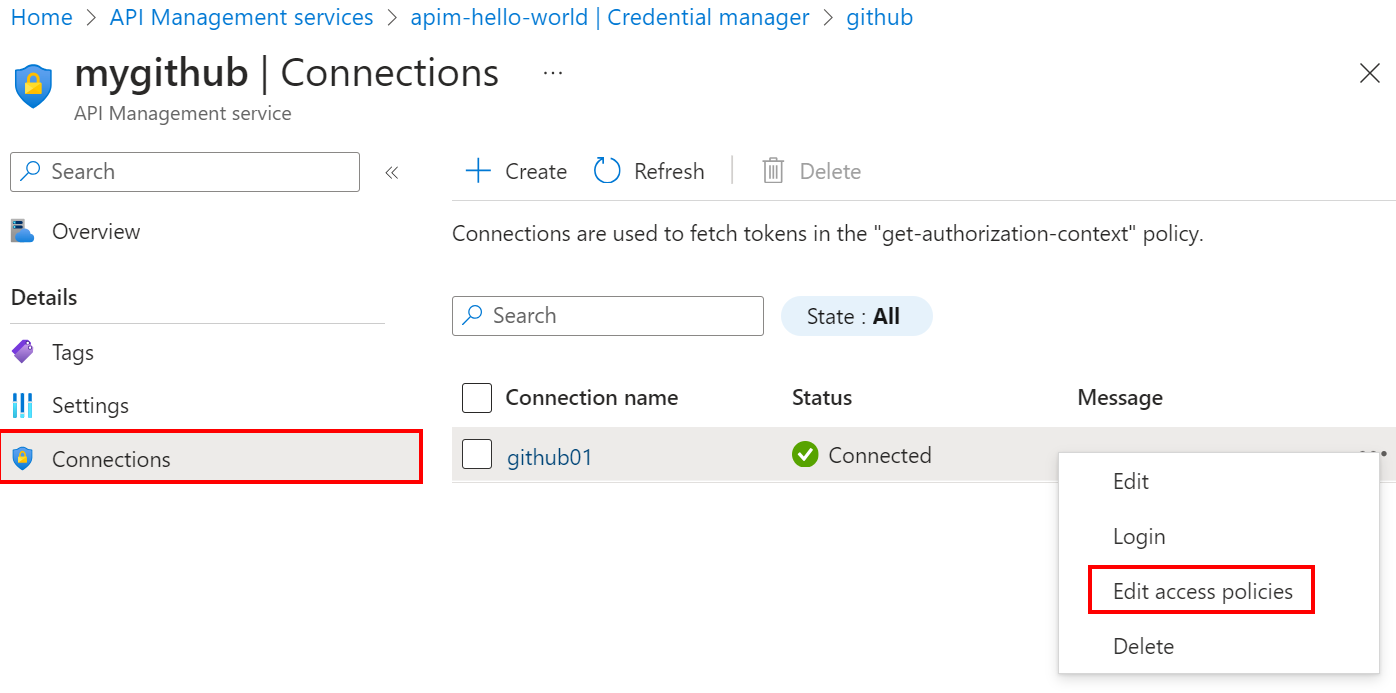
Nehmen Sie im daraufhin angezeigten Fenster Aktualisierungen vor, und wählen Sie Speichern aus.
Zugehöriger Inhalt
- Erfahren Sie mehr über das Konfigurieren von Anmeldeinformationsanbietern im Anmeldeinformations-Manager.
- Überprüfen Sie die Grenzwerte für Anmeldeinformationsanbieter und -verbindungen.